Caches entlang einer Route: Unterschied zwischen den Versionen
Keine Bearbeitungszusammenfassung |
Keine Bearbeitungszusammenfassung |
||
| Zeile 50: | Zeile 50: | ||
Jetzt musst Du nur noch das Script starten mit<br> | Jetzt musst Du nur noch das Script starten mit<br> | ||
<code> | <code>oc_car.sh</code> | ||
Im weiteren Verlauf können die entsprechenden Angaben gemacht und somit die GPX-Datei erstellt werden. Diese wird, zusammen mit der Konfigurationsdatei und der verwendeten Route, im Ordner des Scriptes. | Im weiteren Verlauf können die entsprechenden Angaben gemacht und somit die GPX-Datei erstellt werden. Diese wird, zusammen mit der Konfigurationsdatei und der verwendeten Route, im Ordner des Scriptes gespeichert. | ||
[[Kategorie:Geocaching-Software]] | [[Kategorie:Geocaching-Software]] | ||
[[Kategorie:Opencaching]] | [[Kategorie:Opencaching]] | ||
Version vom 16. Mai 2014, 16:36 Uhr
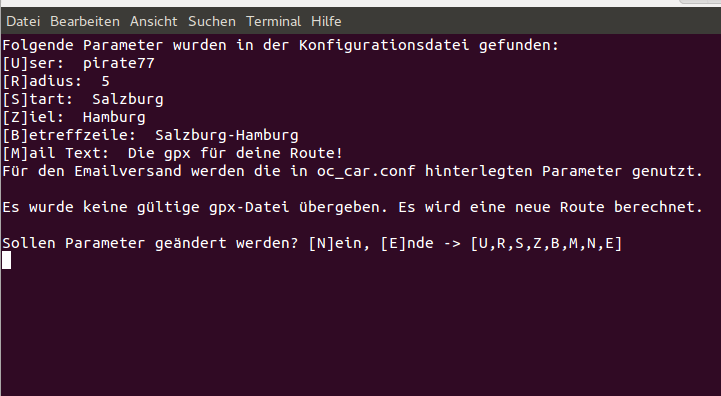
Es gibt ein Script das unter Linux läuft, mit dem eine GPX-Datei erzeugt werden kann, die alle Caches entlang einer Route beinhaltet. Das Script wurde durch ka_be entwickelt und freundlicherweise im Opencaching-Forum zur Verfügung gestellt.
Das Script sucht sich entweder selbst die Route oder es wird mit einer GPX-Datei gefüttert, die die geplante Route enthält – diese kann bspw. ganz einfach bei Openrouteservice.org erzeugt werden. Schon sammelt es via OKAPI alle nötigen Daten zusammen. Es sendet auf Wunsch sogar die GPX-Daten zu einer E-Mail Adresse. Ab 500 Caches wird eine weitere GPX-Datei angelegt und versendet.
Damit das Script funktioniert, muss GPSBabel installiert sein, es wird für den E-Mail Versand SendEmail, zum Skript-Download curl benötigt. Gestartet wird das Script dann ganz einfach im Terminal, wobei man diverse Parameter angeben muss/kann, wie Benutzernamen, Start, Ziel.
Folgende Angaben sollten für Start / Ziel funktionieren
- Koordinaten im Format lat,lng ohne Leerzeichen, auf . und , achten-> 48.321,9.123
- Ortsnamen
- Straße, Ortsnamen ohne Leerzeichen -> manchmal geht es, manchmal nicht
Das Script rödelt dann kurz durch und anschließend befindet sich im Scriptverzeichnis die fertige GPX-Datei mit allen Caches entlang der vorgegebenen Route. Diese kann dann ganz bequem mit der Software der eigenen Wahl weiter verarbeitet, direkt auf das GPS geschoben oder ans Handy versendet werden.
Die Installation unter Linux
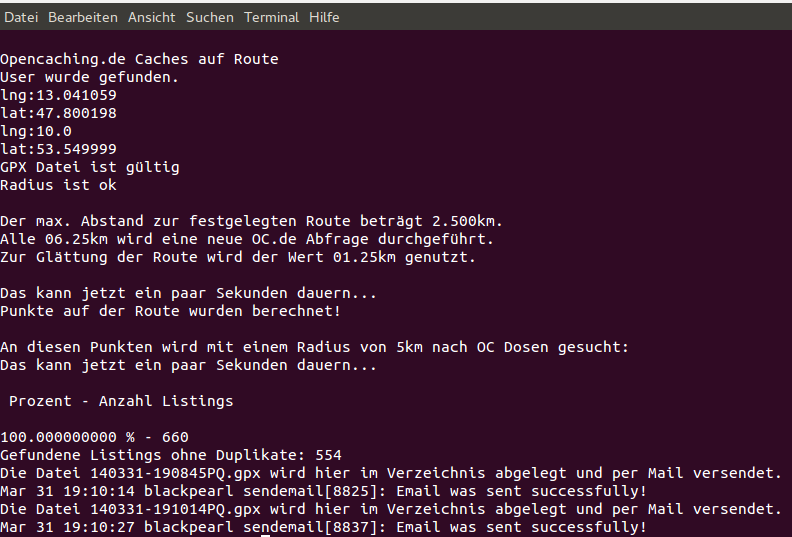
Starte Terminal, Shortcut: Strg + Alt + T, das Terminal wird im home-Verzeichnis geöffnet
Lege ein neues Verzeichnis an mit
mkdir oc_car
Wechseln in das Verzeichnis mit
cd oc_car
Pakete (unter Debian Linux und Derivaten) installieren - soweit nötig - mit
sudo apt-get install gpsbabel bc
sudo apt-get install sendemail
sudo apt-get install curl
Script herunterladen mit
curl https://raw.githubusercontent.com/kabegeo/oc_car/master/oc_car_0.3.1.sh > oc_car.sh
Script ausführbar machen mit
Sudo chmod 744 oc_car.sh
Ausführen mit
./oc_car.sh
Nach dem ersten Durchlauf wird die Datei oc_car.conf erstellt. Hier bitte E-Mail Daten hinterlegen, wenn E-Mail-Versand erwünscht.
oc_car.conf
Die Installation unter Windows
Installiere zunächst GPSBabel und BC (falls noch nicht vorhanden). Die beiden Installationspfade werden im weiteren Verlauf benötigt. Zusätzlich ist Git Bash notwendig. Falls ein Versenden der GPX-Dateien per Mail gewünscht ist, musst Du auch noch sendEmail herunterladen (diese Funktion kann jedoch bei der Erstellung der angepassten Version des Scriptes deaktiviert werden).
Um eine an den PC angepasste Version des Scriptes zu erhalten, gibt es eine Binary (geschrieben in Pascal), die Du von GitHub herunterladen kannst. Speichere diese auf Deinem Computer und führe sie aus. Du wirst nach den Installationspfaden von GPSBabel und BC gefragt, die jetzt angegeben werden müssen. Hinweis: der Pfad für GPSBabel sollte auf 'GPSBabel\gpsbabel.exe' und für BC auf '\bin\bc.exe' enden. Bestätige Deine Eingaben.
In jenem Ordner, wo Du die Binary gespeichert hast, wirst Du nun das angepasste Script finden. Kopiere dies in einen Ordner in Deinem Benutzerverzeichnis (C:\Dokumente und Einstellungen\<Benutzername>). Im vorliegenden Fall gehen wir von 'oc_car' aus.
Starte nun Git Bash und wechsle in das Verzeichnis, in dem das Script liegt mit
cd oc_car
Jetzt musst Du nur noch das Script starten mit
oc_car.sh
Im weiteren Verlauf können die entsprechenden Angaben gemacht und somit die GPX-Datei erstellt werden. Diese wird, zusammen mit der Konfigurationsdatei und der verwendeten Route, im Ordner des Scriptes gespeichert.